اشتدت المنافسة بين متصفحات الإنترنت لأجهزة الحاسب مطلع هذا العام فور إعلان مايكروسوفت عن إصدار متصفح إيدج المُحدث بعد إعادة بناءه بإستخدام نواة كروميوم وإضافة العديد من المميزات الجديدة إليه، فبعد ان كانت المنافسة تنحصر بين متصفحي جوجل كروم وفايرفوكس اقتحم متصفح ايدج سباق المنافسة وحقق نجاح ساحق بفترة قصيرة جداً ليصبح في المركز الثاني خلف جوجل كروم من حيث إجمالي عدد المستخدمين.
لكن نتيجة للصورة السيئة التي مازالت في أذهان بعض المستخدمين حول النسخة القديمة من متصفح مايكروسوفت إيدج، لازال البعض لا يستخدم إيدج حتي الآن ويفضل إستخدام كروم، ولأن محاولة المقارنة بين المتصفحين من حيث الأداء لن تكون ذات جدوي نظراً لإعتماد كلاهما علي نفس النواة بجانب وجود العديد من المميزات المشتركة بينهما لذلك سنلقي الضوء من خلال هذا المقال علي بعض المميزات الإضافية بمتصفح إيدج والغير متاحة بمتصفح كروم حتي الآن و التي ربما تدفعك لتجربة المتصفح بعد الإطلاع عليها.

إعدادات العائلة

ميزة ناتجة من تكامل المتصفح مع ويندوز 10، حيث من خلال الإعدادات يُمكنك ربط المتصفح مع خاصية "Family Control" المتاحة بويندوز 10 والتي ببساطة تعتمد علي إنشاء حسابات مستخدم علي ويندوز 10 لأفراد عائلتك ويُمكنك بعد ذلك تعيين نفسك كمسئول عن تلك الحسابات وبالتالي يُمكنك ضبط إعدادات الأمان عن طريق حجب الوصول لمواقع معينة للحسابات الخاصة بأولادك وكذلك التحكم بمدة إستخدام الحاسب وتقييدها والكثير من الإعدادات الرائعة التي يُمكنك الإستفادة منها لحماية أطفالك او افراد عائلتك من اي محتوي غير لائق اثناء تصفح الإنترنت او إستخدام الحاسب، فقط سيتعين عليك تسجيل حساب ببريد إلكتروني تابع لمايكروسوفت لكل فرد من عائلتك وتعيين نفسك كمسئول او "Organizer" لتحديد الصلاحيات والإعدادات لكل فرد.
وضع القراءة

اكثر المميزات التي استخدمها شخصيا بالمتصفح، فبعض المواقع تحتوي الكثير من الإعلانات ومقاطع الفيديو والراوبط والصور الغير مفيدة بجانب المحتوي الذي تطلع عليه وبالتالي يتيح لك وضع "immersive reader" تحويل الصفحة إلي صفحة نظيفة تماماً بحيث تستطيع القراءة او متابعة ما تريد دون تشتيت مع التحكم بعناصر الصفحة من تكبير للخط او تغيير لون الخلفية لتصبح القراءة اسهل، وهذا الخاصية غير متاحة بمتصفح جوجل كروم إلا من خلال تثبيت الإضافات الخارجية.
ايضاً إذا كنت تقرأ مقال طويل او صفحة ويب مليئة بالمعلومات او حتي تريد تعلم النطق الصحيح لبعض اللغات الأجنبية يُمكنك إستخدام وضع القراءة بصوت مرتفع او "Read Aloud" وسيتم قراءة محتوي الصفحة لك مع إمكانية التحكم بسرعة القراءة وصوت ولكنة القاريء، ويُمكنك تشغيل خاصية القراءة بصوت دون الدخول لوضع القراءة من خلال الضغط علي إختصار "CTRL+SHIFT+U" من لوحة المفاتيح، ايضاً الوضع يدعم القراءة باللغة العربية ويُمكنك الإطلاع علي هذا المقال لمعرفة خطوات تشغيل وضع القراءة وخاصية "Read Aloud" بالتفصيل.
تجميع المعلومات عبر "Collections"
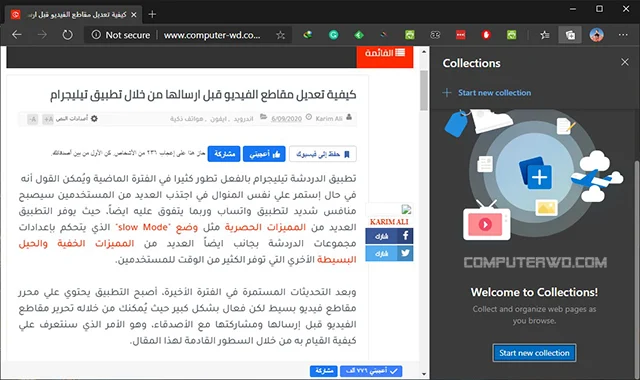
هي ليست بخاصية جديدة حيث تم تقديمها بمتصفح فايروفوكس منذ فترة ولكنها ايضاً غير متاحة بمتصفح جوجل كروم، الخاصية بإختصار تُمكنك من تجميع المعلومات أثناء التصفح سواء كانت نصوص او روابط او صور ومقاطع فيديو ويُمكنك تنسيق تلك المعلومات معاً بمحموعة واحدة إذا كانت مرتبطة بموضوع واحد وتستطيع ايضاً مزامنة تلك المعلومات والإطلاع عليها من اي حاسب بشرط تسجيل الدخول بالمتصفح بنفس حساب المستخدم، ايضا قمنا سابقاً بشرح كيفية تفعيل وإستخدام خاصية Collections ويُمكنك الإطلاع علي الخطوات بالتفصيل من خلال هذا المقال.
ضبط إعدادات الخصوصية بنقرة واحدة

ايضاً من خلال الإعدادات يوفر متصفح إيدج إمكانية التحكم بإعدادات منع التعقب من خلال المواقع التي تقوم بزيارتها، وللأمانة تلك الإعدادات متاحة بمتصفح كروم ايضاً مثل اي متصفح لكن بالنسبة للمستخدم العادي فإعدادات ايدج في هذ الشق اكثر سهولة، حيث يُمكنك القيام بالأمر من خلال الإختيار بين ثلاث اوضاع مختلفة وسيتولي المتصفح ضبط تلك الإعدادات بمنتهي السهولة.
فيُمكنك إما إختيار وضع "Basic" والذي لن يمنع التعقب بشكل كبير او وضع "Balanced" من أجل إعدادات متوازنة تعتمد علي ما إذا كنت زرت الموقع بوقت سابق أم لا او اخيراً وضع "Strict" المتشدد لمنع معظم خدمات التعقب، وكذلك يُمكنك إلغاء خاصية "Track Prevention" بشكل كامل او إستثناء مواقع معينة من تلك الإعدادات كل ذلك بكل سهولة دون تفاصيل وإعدادات وقوائم كثيرة.
فيُمكنك إما إختيار وضع "Basic" والذي لن يمنع التعقب بشكل كبير او وضع "Balanced" من أجل إعدادات متوازنة تعتمد علي ما إذا كنت زرت الموقع بوقت سابق أم لا او اخيراً وضع "Strict" المتشدد لمنع معظم خدمات التعقب، وكذلك يُمكنك إلغاء خاصية "Track Prevention" بشكل كامل او إستثناء مواقع معينة من تلك الإعدادات كل ذلك بكل سهولة دون تفاصيل وإعدادات وقوائم كثيرة.
مواقعك المفضلة في شكل تطبيق

ايضاً تلك الخاصية تحدثنا عنها بوقت سابق ووضحنا كيفية تفعيلها و إستخدامها، فخاصية "Apps" توفر لك إمكانية فتح مواقعك المفضلة والتي تقوم بزيارتها كثيراً بشكل اسرع من خلال ضغطة واحدة عن طريق تحويلها لتطبيق بالنظام وتثبيتها إما بقائمة "start" او بشريط المهام او حتي بسطح المكتب، وبعد ذلك لزيارة هذه المواقع يُمكنك فتح التطبيق الخاص بها بكل سهولة وسيتم فتح الموقع مباشرةً دون فتح المتصفح وكتابة الرابط الخاص بالموقع كما هو معتاد، الخاصية شبيهة بإمكانية إنشاء إختصارات للمواقع بمتصفح كروم لكن للأمانة طريقة تصميم وتقديم الفكرة وتحويل المواقع لتطبيق هو أمر رائع و فريد من متصفح إيدج.
منع تحميل البرامج الضارة تلقائياً

ميزة اخري ناتجة عن التكامل بين متصفح إيدج ونظام ويندوز، فبإستخدام تطبيق الحماية الإفتراضي الخاص بويندوز10 "windows defender" يُمكنك منع تحميل البرامج الضارة بالمتصفح من خلال تفعيل خيار "Block potentially unwanted apps" بالإعدادت وسيتم تبيهك عند تحميل اي ملف قابل للتنفيذ او من مصدر غير جيد و يُمكنك إما السماح بتحميل الملف في حال انك من قمت بتحميله او منعه في حالة محاولة تحميله تلقائياً.
الوضع المظلم بضغطة واحدة

رغم وجود العديد من الطرق الغير مباشرة لتفعيل الوضع المظلم بمتصفح جوجل كروم إلا ان الوضع لم يتم دعمه رسمياً من خلال إعدادات المتصفح بعكس متصفح إيدج والذي من خلال الإعدادات ثم التوجه لخيار "Appearance" يُمكنك تفعيل الوضع العادي او المظلم أو ربط الأمر بتفعيل الوضع المظلم بنظام التشغيل من عدمه وكل ذلك من خلال قائمة واحدة ودون الكثير من الخطوات وسيسري الأمر علي قوائم ونوافذ المتصفح بشكل فوري.

